Adobe Premiere Rush est l'une des applications vidéo les plus intuitives. Avec une UX optimisée, il n'a jamais été aussi facile de créer des vidéos pour les réseaux sociaux.
Mais Premiere Rush ne propose pas de fonctionnalité pour ajouter des sous-titres à votre vidéo, ce qui est dommage si vous souhaitez partager votre contenu avec un public plus large.

C'est pourquoi, nous vous montrons ici un moyen de sous-titrer vos vidéos, de manière fiable et productive.
Pourquoi ajouter des sous-titres à Premiere Rush ?
On pourrait dire qu'Adobe Premiere Rush est la version allégée d'Adobe Premiere Pro. Il aide les débutants en vidéo ou les créateurs de vidéos pressés à faire le travail rapidement. Étudiants, influenceurs ou créateurs de contenu l'utilisent pour éditer leur contenu en quelques clics.
Malheureusement, si vous êtes un utilisateur de Premiere Rush, l'interface manque d'une véritable fonctionnalité de sous-titres. Et c'est un vrai défaut, car les sous-titres vous apportent de nombreux avantages tangibles :
- Vous partagez vos vidéos avec une variété de langues et de nationalités à travers le monde.
- Les sous-titres améliorent la visibilité et l'engagement de vos vidéos, avec un plus grand impact visuel.
- Les utilisateurs des réseaux sociaux peuvent interagir plus facilement avec votre contenu, en pouvant citer directement vos propos.
- Vous permettez aux personnes sourdes ou malentendantes de comprendre votre contenu.
Vous souhaitez vous initier au sous-titrage ? Nous vous expliquons comment procéder sur Premiere Rush.
Sous-titres Premiere Rush :les différents processus
Il n'existe en fait aucun moyen réel de créer des sous-titres sur Adobe Premiere Rush. Vous pouvez utiliser les fonctionnalités d'ajout de titres, mais les mettre sur vos clips vidéo est assez compliqué. Cependant, avec votre vidéo Premiere Rush, vous pouvez sous-titrer d'autres manières :
- Transcrire votre vidéo par vous-même , en réalisant le fichier SRT ou VTT à la main. Je vous préviens tout de suite, c'est une tâche plutôt longue et fatigante. Vous devez avoir beaucoup de courage !
- Utiliser un générateur de sous-titres automatique sur le net. Ce sont des solutions qui transcriront, synchroniseront, voire traduiront automatiquement votre vidéo grâce à une technologie de reconnaissance. Il ne vous reste plus qu'à vérifier le résultat.
- Demander un service de sous-titrage professionnel . Si vous avez un gros projet vidéo avec un volume élevé, c'est la solution à laquelle vous pouvez faire confiance. Vous êtes sûr d'avoir un collaborateur fiable qui livre votre travail dans les délais.
Nous vous présentons ici notre solution Checksub qui combine expertise professionnelle et technologie automatique.
Comment créer des sous-titres automatiques dans Premiere Rush ?
Depuis l'avènement des technologies de reconnaissance vocale, de nombreuses solutions de sous-titrage automatique ont vu le jour sur le marché. En prenant en charge la transcription, la synchronisation audio/vidéo et même la traduction en langue étrangère, ils fournissent des résultats rapides et de qualité. Parmi eux, notre solution est particulièrement adaptée au sous-titrage dans Premiere Rush.
Cela vous aide à :
- Transcrivez automatiquement et précisément vos vidéos (API de reconnaissance vocale avancée).
- Collaborez avec des sous-titreurs et des traducteurs professionnels pour gérer votre projet vidéo.
- Traduisez votre vidéo dans plus de 128 langues (traduction basée sur le deep learning).
- Modifiez et personnalisez facilement l'apparence de vos sous-titres.
Voici la méthode étape par étape pour l'utiliser :
1# Téléchargez votre vidéo sur l'interface
Pour commencer, connectez-vous à la plateforme Checksub. En vous connectant, vous aurez un accès direct à la plateforme pour mettre en ligne votre vidéo. Sélectionnez votre contenu et indiquez sa langue d'origine. Vous pouvez également choisir entre plusieurs langues pour faire une traduction si nécessaire.
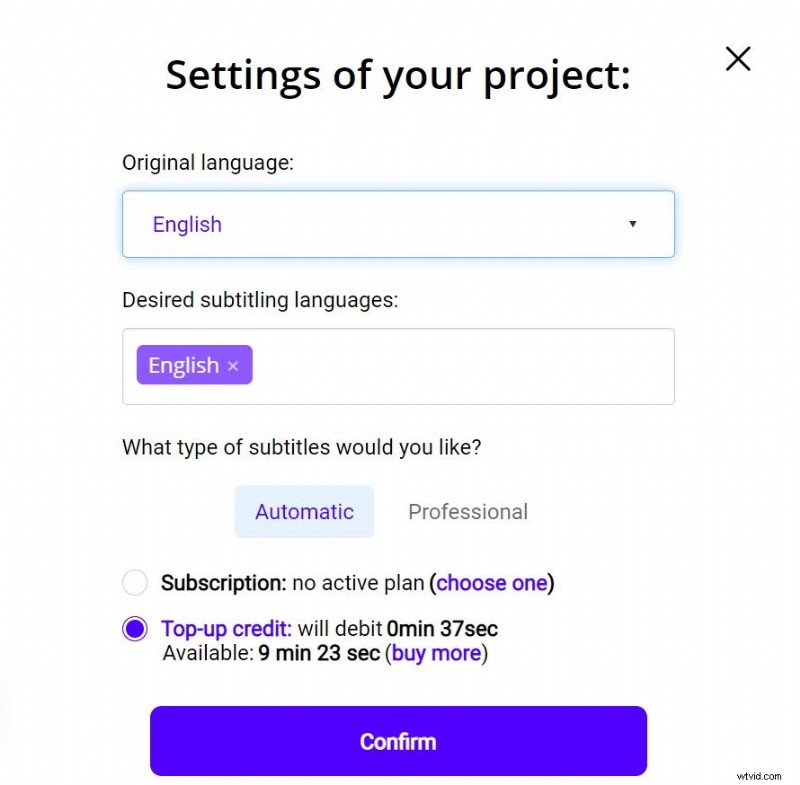
Pour essayer la plateforme, vous disposez d'une heure gratuite. Si cela ne suffit pas, vous pouvez acheter des crédits à bas prix.
L'API effectuera ensuite la reconnaissance vocale et vous fournira le résultat en quelques minutes.
2# Vérifier et optimiser la transcription
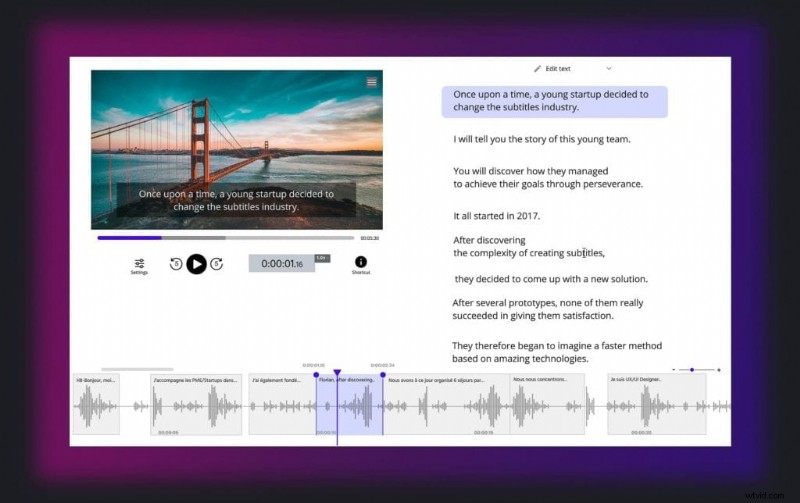
Lorsque le résultat est prêt, vous pouvez cliquer sur la langue de votre vidéo et accéder à l'éditeur de sous-titres dédié pour vérifier et optimiser la synchronisation.
3# Téléchargez votre fichier SRT ou votre vidéo sous-titrée
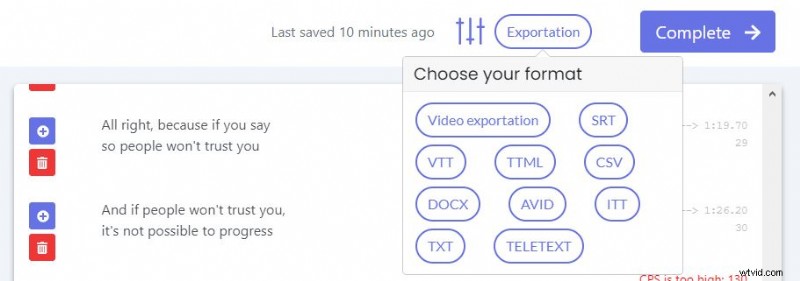
Lorsque vous êtes satisfait du résultat, vous avez deux options :
Soit, vous pouvez télécharger votre fichier SRT ou VTT en cliquant sur « Exporter ». De cette façon, vous pouvez avoir les sous-titres disponibles sur toutes les plateformes où vous publiez votre contenu. Ou, vous pouvez récupérer votre vidéo avec des sous-titres gravés. Cliquez simplement sur "Exporter" puis sur "Exporter la vidéo". Vous avez ensuite accès à un éditeur de sous-titres pour personnaliser l'apparence de vos sous-titres. Lorsque vous avez terminé, vous pouvez ensuite télécharger la vidéo sous-titrée. C'est tout !
Utiliser un service de sous-titrage professionnel
Comme vous pouvez le constater, la création de sous-titres reste une tâche assez complexe. Cela est particulièrement vrai si vous avez un volume important de vidéos Premiere Rush difficiles à retranscrire (bruit ambiant).
Heureusement, il existe également des services de sous-titrage professionnels qui peuvent prendre en charge vos projets vidéo Premiere Rush. Dotés d'une expertise humaine éprouvée, ils livreront vos projets dans les meilleurs délais et avec une qualité irréprochable. Par exemple, nos experts en sous-titrage sont à votre service !
Sinon, nous espérons vous avoir aidé à réaliser des vidéos qui font le buzz sur vos réseaux sociaux !

